 打印本文
打印本文  关闭窗口
关闭窗口 下面我们还需要检查每台工作站的组策略是否设置得当,要是设置不对的话,那么guest账户可能就没有权利访问共享资源所在的计算机系统,这样的话就容易出现“没有权限使用网络资源,请与这台计算机的管理员联系”故障。在检查工作站的组策略是否设置得当时,可以依次单击“开始”/“运行”命令,在弹出的系统运行文本框中,输入组策略编辑命令“gpedit.msc”,单击“确定”按钮后,打开本地计算机的系统组策略编辑窗口;在该编辑窗口的左侧显示区域,先找到其中的“计算机配置”分支项目,然后用鼠标逐一展开该分支项目下面的“Windows设置\安全设置\本地策略\用户权利指派”子项,在对应“用户权利指派”子项的右侧显示窗格中,找到“拒绝从网络访问这台计算机”这个项目(如图5所示);接着用鼠标右键单击“拒绝从网络访问这台计算机”项目,从随后出现的快捷菜单中单击“属性”命令,打开该策略项目的属性设置窗口,检查该窗口中是否有guest账户存在,要是存在的话,我们必须及时将它选中然后执行“删除”命令,那样一来Windows系统就能允许guest用户访问该计算机系统中的共享资源了。下面重新返回到组策略的主编辑窗口,再用鼠标依次展开“计算机配置”分支项目下面的“Windows设置\安全设置\本地策略\安全选项”子项,然后在对应“安全选项”的右侧显示窗格中用鼠标双击“网络访问:本地帐户的共享和安全模式”,打开如图6所示的属性设置对话框,检查一下本地帐户的共享和安全模式是否已设置成了“经典:本地用户自己的身份验证”,要是不是的话,我们必须将它及时改正过来;接下来再用鼠标双击“安全选项”右侧显示窗格中的“帐户:使用空白密码的本地用户只允许进行控制台登陆”,在随后弹出的策略属性设置窗口中,选中“已禁用”项目,再单击“确定”按钮,这样的话其他用户使用guest账户来访问本地工作站系统中的共享资源时就不会受到任何阻碍了。

图5
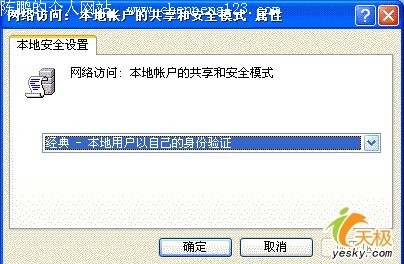
图6
如果上面的设置操作还无法消除“没有权限使用网络资源,请与这台计算机的管理员联系”这样的错误提示时,我们再打开系统的服务列表窗口,检查一下“Clipbook”服务的运行状态是否正常,因为该服务直接决定了局域网中的网络用户是否能看到本地系统中的文件夹资源。在检查“Clipbook”服务的运行状态时,可以先用鼠标右键单击系统桌面中的“我的电脑”图标,从其后出现的快捷菜单中执行“管理”命令,打开本地系统的计算机管理窗口;在该管理窗口的左侧显示区域,依次展开“服务和应用程序”/“服务”分支,在对应“服务”分支项目的右侧列表区域中,找到“Clipbook”服务选项,并用鼠标右键单击该选项,从弹出的快捷菜单中执行“属性”命令,打开对应该服务选项的属性设置窗口,在该窗口的“运行状态”处我们就能清楚地看到此时该服务究竟是被停止了还是已经被启动了,要是已经停止运行的话,我们只要单击“启动”按钮,就可以将该服务重新启用起来了。
 打印本文
打印本文  关闭窗口
关闭窗口